Megjegyzés
Az oldalhoz való hozzáféréshez engedély szükséges. Megpróbálhat bejelentkezni vagy módosítani a címtárat.
Az oldalhoz való hozzáféréshez engedély szükséges. Megpróbálhatja módosítani a címtárat.
A KÖVETKEZŐKRE VONATKOZIK:
NoSQL
MongoDB
A Visual Studio Code egy sokoldalú kódszerkesztő Linuxhoz, macOS-hez és Windowshoz, és számos bővítményt támogat. Ez a rövid útmutató bemutatja, hogyan csatlakozhat a NoSQL-hez készült Azure Cosmos DB-hez és a MongoDB-hez készült Azure Cosmos DB-fürthöz (vCore) a Visual Studio Code használatával. Az alapvető adatbázis-műveletek elvégzésére terjed ki, beleértve az adatok lekérdezését, beszúrását, frissítését és törlését.
Előfeltételek
Mielőtt hozzákezdene, győződjön meg arról, hogy a következők vannak:
Egy Azure Cosmos DB-fiók, amely a NoSQL API adatbázisával és gyűjteményével van konfigurálva. Az alábbi rövid útmutatók bármelyikével állíthat be erőforrást:
Ha a Visual Studióban szeretné csatlakoztatni és kezelni az adatokat az Azure Cosmos DB-ben, először telepítse az Azure Databases bővítményt .
- Nyissa meg a Visual Studio Code-ot.
- A Bővítmények panel eléréséhez válassza > megtekintése lehetőséget, vagy használja a Ctrl + Shift + X billentyűparancsot Windows rendszeren, a Command + Shift + X parancsot MacOS rendszeren.
- A keresősávba írja be a DocumentDB for VS Code kifejezést, és válassza ki a bővítményt. Ezután kattintson a Telepítés gombra.
- Ha a rendszer kéri, a telepítés után töltse be újra a Visual Studio Code-ot.
Csatlakozás a NoSQL-hez készült Azure Cosmos DB-hez
- A Visual Studio Code-ban nyissa meg az Azure panelt (válassza az Azure ikont a tevékenységsávon).
- Jelentkezzen be Azure-fiókjába az Entra-azonosítón keresztül: Megjegyzés: Javasoljuk, hogy mindig a Microsoft Entra ID RBAC-t használja az Azure Cosmos DB-erőforrások elérésekor (fiókkulcsok helyett) a legbiztonságosabb hitelesítési módszerhez.
- Miután bejelentkezett, az Azure Fa nézetben keresse meg az Azure-előfizetését, és részletezse le az Azure Cosmos DB-t.
- Válasszon ki egy meglévő fiókot, vagy kattintson a jobb gombbal egy új erőforrás létrehozásához.
Adatok lekérdezése és megjelenítése
A következő lépések a Lekérdezésszerkesztő használatával hajtják végre a lekérdezést, és megtekinthetik a lekérdezés eredményeit:
A gyűjtemény menüjében kattintson a jobb gombbal a gyűjteményre a Lekérdezésszerkesztő előnézetben való megnyitásához.
Futtassa a lekérdezésszerkesztőben megadott lekérdezést az adatok táblanézetben való megjelenítéséhez:
Az adatok feltárása más támogatott nézetekben:
-
JSON-nézet: Tekintse meg a nyers adatstruktúrát.

-
Fanézet: Egyszerűen feltárhatja a beágyazott adatokat.

Lekérdezési és indexmetrikák megtekintése
A lekérdezésszerkesztőben további lekérdezési és indexmetrikákat tekinthet meg a lekérdezési teljesítmény jobb optimalizálása érdekében.
Válassza a Lekérdezés eredményei melletti Statisztika fület.

A metrikadefiníciókkal kapcsolatos további információkért tekintse meg a lekérdezési metrikák dokumentációját.
Dokumentumok beszúrása, szerkesztése és törlése
- Valós idejű dokumentumszerkesztés: Dokumentumok hozzáadása, megtekintése, szerkesztése és törlése azonnal, valós idejű módosításokkal.
-
Importálás JSON-ból: Adatok gyors betöltése JSON-fájlokból.

Lekérdezési eredmények exportálása
Következő lépések
Ebben az oktatóanyagban megtanulta, hogyan kérdezhet le adatokat a VS Code-ban, hogyan exportálhatja a lekérdezési eredményeket, hogyan tekintheti meg a lekérdezési és indexmetrikákat a lekérdezési teljesítmény finomhangolásához, és hogyan jelenítheti meg az adatokat több támogatott nézetben. Mostantól az Azure Databases VS Code-bővítmény használatával áttekintheti az adatbázisban lévő valós adatokat.
Előfeltételek
Mielőtt hozzákezdene, győződjön meg arról, hogy a következők vannak:
- Egy Azure Cosmos DB-fiók, amely egy adatbázissal van konfigurálva a MongoDB-hez készült Azure Cosmos DB-ben. Adatbázis beállításához használja az alábbi rövid útmutatókat:
- Az Adatok Azure Cosmos DB-ben való csatlakoztatásához és kezeléséhez telepítenie kell a Visual Studio Code Azure Databases bővítményét.
- Nyissa meg a Visual Studio Code-ot.
- A Bővítmények panel eléréséhez válassza > megtekintése lehetőséget, vagy használja a Ctrl + Shift + X billentyűparancsot Windows rendszeren, a Command + Shift + X parancsot MacOS rendszeren.
- A keresősávba írja be a DocumentDB for VS Code kifejezést, és válassza ki a bővítményt. Ezután kattintson a Telepítés gombra.
- Ha a rendszer kéri, a telepítés után töltse be újra a Visual Studio Code-ot.
- Parancssori interakciókhoz telepített MongoDB-rendszerhéj (mongosh) (nem kötelező, de ajánlott).
Csatlakozás MongoDB-számítási feladathoz
- Az Azure Databases bővítményben bontsa ki az Azure-erőforrások szakaszt.
- Keresse meg a MongoDB-számítási feladathoz tartozó előfizetést . A kívánt előfizetés alatt láthatja az Azure Cosmos DB for MongoDB (vCore) ágat. Bontsa ki az ágat a fürtök és adatbázisok megtekintéséhez.
- Válassza ki az Azure Cosmos DB for MongoDB (vCore) fürtöt a kibontott listából.
- Amikor a rendszer kéri, adja meg a fürt rendszergazdai jelszavát.
- A hitelesítés után hozzáférést kap a fürthöz.
Feljegyzés
A jelszó csak hitelesítéshez használatos, és nincs tárolva.
Feljegyzés
Számos vállalati környezetben a fejlesztői gép IP-címei vpn vagy más vállalati hálózati beállítások miatt rejtve vannak. Ezekben az esetekben javasoljuk, hogy az engedélyezési lista finomítása előtt először a 0.0.0.0 – 255.255.255.255 tűzfalszabály hozzáadásával engedélyezze az összes IP-cím elérését.
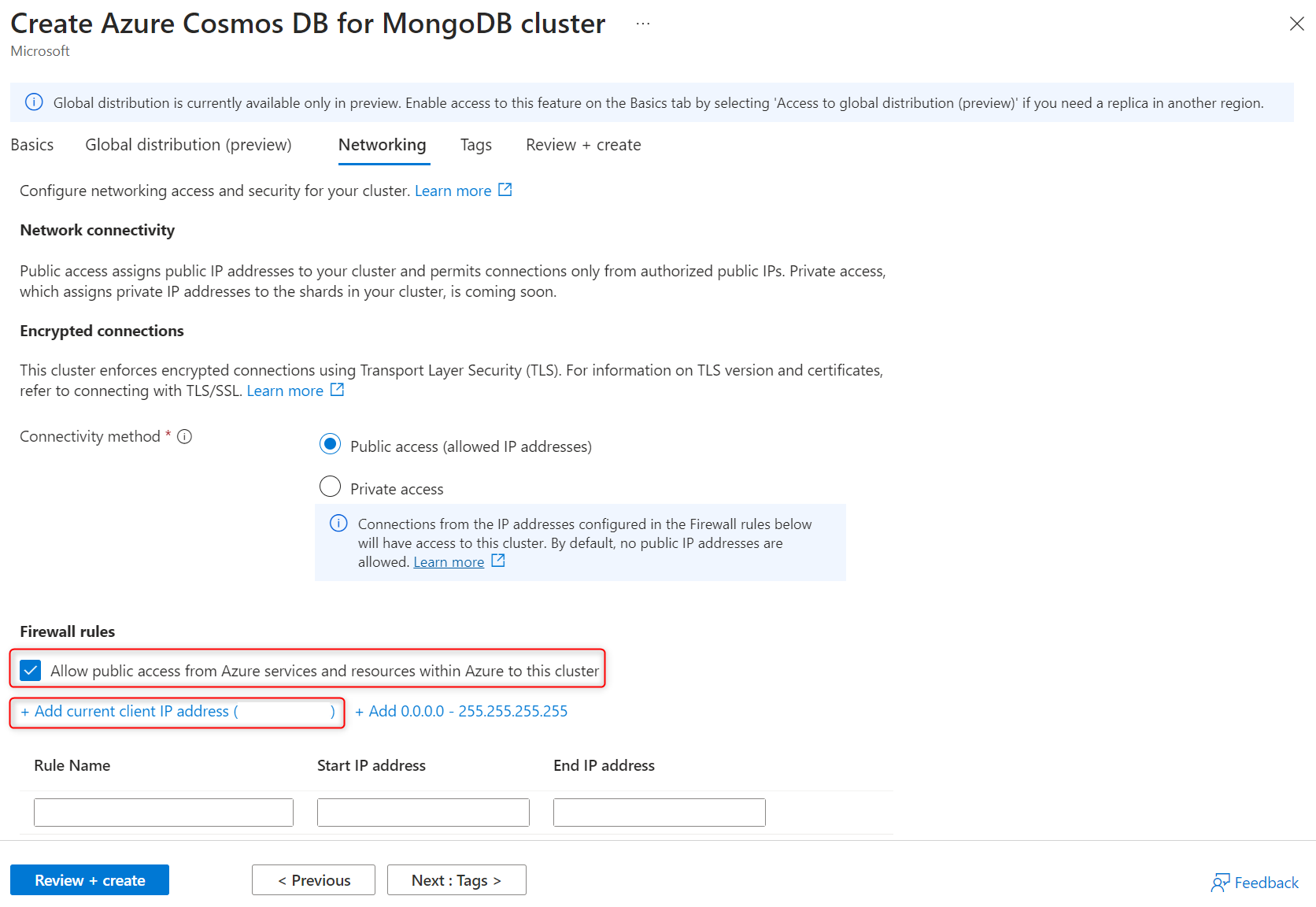
Intuitív adatkezelés
Az adatbázisok egyszerűen kezelhetők a Visual Studio Code-on belül:
Adatbázisok/gyűjtemények létrehozása és elvetése: Az erőforráspanelen kattintson a jobb gombbal a fiókjára, adatbázisára vagy gyűjteményére adatbázisok és gyűjtemények létrehozásához vagy törléséhez.
Importálás JSON-ból: Adatok gyors importálása JSON-fájlokból a gyűjteménybe.
-
Importálás kezdeményezése
- Kattintson a jobb gombbal a gyűjtemény nevére az erőforrásnézetben, és válassza a Dokumentumok importálása gyűjteménybe lehetőséget.
- Másik lehetőségként nyissa meg a Gyűjtemény nézetet a gyűjtemény Dokumentumok bejegyzésére kattintva, majd kattintson az Importálás gombra.
-
JSON-fájl kiválasztása
- Keresse meg az adatokat tartalmazó *.json fájlt.
- Győződjön meg arról, hogy elindítja az importálási folyamatot.
-
Importálás kezdeményezése
Adatok exportálása: Gyűjtemények vagy lekérdezési eredmények mentése JSON-ként biztonsági mentéshez vagy megosztáshoz.
-
Exportálás kezdeményezése:
-
1\. lehetőség
- Kattintson a jobb gombbal a gyűjtemény nevére az erőforrásnézetben, és válassza a Dokumentumok exportálása gyűjteményből lehetőséget a teljes gyűjtemény exportálásához.
-
2\. lehetőség
- Nyissa meg a Gyűjtemény nézetet a gyűjtemény Dokumentumok bejegyzésére kattintva, majd kattintson az Exportálás gombra.
- Válassza a teljes gyűjtemény vagy az aktuális lekérdezés eredményeinek exportálását.
-
1\. lehetőség
-
Célfájl megadása:
- Adja meg a cél *.json fájl nevét és helyét.
- Erősítse meg az exportálást az adatok mentésének megkezdéséhez.
-
Exportálás kezdeményezése:
Valós idejű dokumentumszerkesztés: Valós idejű frissítésekkel azonnal hozzáadhat, megtekinthet, szerkeszthet és törölhet dokumentumokat.
-
Dokumentumszerkesztés megnyitása:
- Közvetlenül a Gyűjtemény nézeten belül érheti el a dokumentumszerkesztési beállításokat. Ezek a vezérlők kényelmesen találhatók az adatnézet felett a könnyű hozzáférés érdekében.
-
Elérhető műveletek:
- Hozzáadás: Új dokumentumok létrehozása a gyűjteményben.
- Nézet: A kijelölt dokumentum tartalmának megtekintése.
- Szerkesztés: A kijelölt dokumentumok tartalmának szerkesztése.
- Törlés: A kijelölt dokumentumok eltávolítása azonnal megjelenő módosításokkal.
-
Dokumentumszerkesztés megnyitása:
Hatékony lekérdezési eszközök
A lekérdezések zökkenőmentes futtatása és finomítása:
Azonnali eredmények: Azonnal megtekintheti a lekérdezési eredményeket a kívánt formátumban – Tábla, JSON vagy Fa nézetben.
- A Nézet legördülő menüvel egyszerűen válthat nézeteket.
Lekérdezések közvetlen végrehajtása: MongoDB-lekérdezések írása és végrehajtása olyan funkciókkal, mint a szintaxiskiemelés és az automatikus kiegészítés.
- A lekérdezés futtatásához kattintson a Lekérdezés keresése gombra, vagy nyomja le
Ctrl/Cmd+Entera lekérdezésszerkesztőben.
- A lekérdezés futtatásához kattintson a Lekérdezés keresése gombra, vagy nyomja le
Feljegyzés
Jelenleg csak a keresési szűrő lekérdezések támogatottak, és hamarosan bővülnek a lekérdezési képességek.
Rugalmas adatnézetek
Több nézetet használva vizsgálhatja meg az adatokat különböző perspektívákhoz:
Fanézet: Könnyedén navigálhat és vizsgálhat meg beágyazott adatokat.

Táblázatnézet: Gyorsan beolvassa az adatokat, és részletezi a beágyazott dokumentumokat.
Mongo Shell-integráció
Parancssori funkciók érhetők el:
-
Indítás
mongosh: Speciális MongoDB-parancsok végrehajtása közvetlenül a Visual Studio Code-ból.
Feljegyzés
A MongoDB-rendszerhéj (mongosh) nem része a bővítménynek. Külön kell telepíteni, és manuálisan kell konfigurálni.
Fürtkezelés
Maradjon az erőforrások tetején:
Fürt részleteinek megtekintése: Ellenőrizze a fürt szintjét, a kiszolgáló verzióját és az erőforrás-használatot.
Címkék kezelése: A fürtök rendszerezése az Azure Portallal szinkronizált címkékkel.





